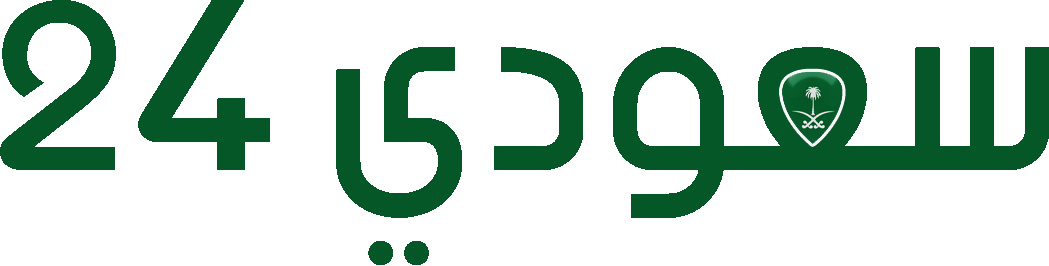نقل شريحة eSIM من جهازك القديم الى الجهاز الجديد

نقل شريحة eSIM من جهازك القديم، ومع التطور المستمر لتقنيات الهاتف، أصبحت شريحة eSIM نقلة نوعية في عالم التكنولوجيا، مما جعل الاستثمار في الهاتف والشبكة الخلوية فيه أسهل وأكثر فائدة بفضل ميزاتها النوعية. ولذلك تقدم سعودي 24 هنا في السطور التالية شرح مبسط لطرق نقل بيانات المستخدم إلى شريحة الاتصال الجديدة بعد تحويلها من الكلاسيكية إلى الإلكترونية. المدمج
جدول المحتويات
انقل شريحة eSIM من جهازك القديم إلى الجهاز الجديد
عند استخدام شريحة eSIM سيتم الاستغناء عن بطاقة SIM الكلاسيكية والتخلص من المشاكل الفنية والفنية التي واجهها صاحب الهاتف أثناء استخدامه. ومع ذلك، ومن أجل الحفاظ على البيانات الشخصية للمستخدم، يجب نقلها إلى بطاقة SIM الجديدة بطرق مختلفة حسب نوع الهاتف:
انقل شريحة eSIM إلى جهاز Android آخر
يتم نقل البيانات إلى شريحة eSIM بطريقتين، إما عن طريق رمز الاستجابة السريعة أو يدويًا. الطريقة اليدوية هي الطريقة الموحدة بين جميع الأجهزة، أما طريقة QR لأجهزة أندرويد تتطلب الاتصال المباشر بشبكة Wi-Fi نشطة ثم اتبع ما يلي: [1]
- أفتح الإعدادات
- انقر فوق الاتصالات
- اختر مدير بطاقة SIM
- اختر إضافة eSIM.
- تفعيل خيار مسح QR في مزود الخدمة.
- افتح تطبيق الكاميرا ثم امسح رمز الاستجابة السريعة ضوئيًا.
- تأكيد الرغبة في إضافة شريحة eSIM
- انتظر حتى تنتهي عملية التثبيت.
- إعادة تسمية الشريحة.
- اختر eSIM لتكون الخدمة الرئيسية.
انقل بطاقة ESIM إلى جهاز آخر، iPhone
هناك عدة طرق لنقل البيانات عبر الآيفون؛ وهم بالترتيب التالي:
التنشيط عبر جهات الاتصال على iPhone
تستخدم هذه الطريقة لنقل البيانات من هاتف أندرويد إلى هاتف آيفون، وهنا لا بد من الاستعانة بشركة الاتصالات لحل المشكلة وتفعيل بطاقة SIM وفق ما يلي:
- تأكد من أن الجهازين يعملان بنفس المعرف وأنهما غير مقفلين وقريبين من بعضهما البعض بعد تشغيل خاصية البلوتوث.
- انقر على خيار “الخطة الخلوية جاهزة للتثبيت”.
- افتح الإعدادات من هاتف المستخدم الجديد.
- انقر على خيار “الخطة الخلوية جاهزة للتثبيت”.
- قم بتفعيل أمر “متابعة”.
- قم بإجراء مكالمة للتأكد من إتمام العملية بنجاح
إقرأ أيضاً: شريحة بيانات موبايلي لا محدود 150
نقل البيانات عبر eSIM Quick Transfer على iPhone
يتم استخدام الطريقة عند نقل البيانات من الايفون القديم إلى الايفون الجديد وفق ما يلي:
- إعدادات.
- “الخلوية”.
- “أضف حزمة بيانات خلوية.”
- حدد خطة خلوية للنقل من iPhone آخر.
تحويل بطاقة SIM الكلاسيكية إلى eSIM على iPhone نفسه
تتطلب هذه الخطوة دعم الشركة الأم للخطوة، ويتم ذلك من خلال:
- ابحث عن جهاز iPhone الخاص بك.
- اذهب للاعدادات”
- اختر الإعداد “الخلوي”.
- الضغط على خدمة “التحويل إلى eSIM”.
- إذا لم تنجح العملية، فهذا يعني أن الشركة غير داعمة للخدمة.
اقرأ أيضا: خطوات تفعيل حساب MYSTC
انقل البيانات عن طريق مسح رمز الاستجابة السريعة على iPhone
تتطلب هذه الخدمة وجود كاميرا للمسح الضوئي وفق ما يلي:
- إعدادات.
- “الخلوية”
- إعداد الخدمة الخلوية.
- استخدم رمز الاستجابة السريعة.
- افتح الكاميرا وامسح رمز الاستجابة السريعة ضوئيًا.
- تتبع.
- أضف خطة خلوية.
- أدخل رمز التأكيد المتوفر من الشركة.
اقرأ أيضا: كيف اطلع رقمي زين
كيفية تفعيل الشريحة الإلكترونية يدوياً
في بعض الحالات قد يكون من الضروري تنزيل شريحة eSIM يدويًا، وتختلف الخطوات بين أنظمة التشغيل كما يلي:
- على أجهزة آيفون: يجب عليك اتباع ما يلي (“الإعدادات” – “بيانات الجوال أو الهاتف” – “إضافة باقة خلوية” – “إدخال التفاصيل يدويًا” – متابعة).
- على أجهزة أندرويديتم عمل التالي (الإعدادات – الاتصالات – مدير بطاقة SIM – إضافة شريحة eSIM – إدخال رمز التفعيل – إدخال بيانات التفعيل مثل الرمز والعنوان – تأكيد الرغبة في إضافة شريحة eSIM – الانتظار حتى اكتمال التثبيت – تسمية شريحة eSIM وجعلها خدمة أساسية.
وبهذا نختتم مقال اليوم الذي أتيحت فقراته انقل شريحة eSIM من جهازك القديم إلى الجهاز الجديد لجميع أنظمة التشغيل وفي جميع الحالات دون استثناء.